Ställ in autentisering och maximera Google-inloggningskonverteringar med 6 konfigurationer
Lär dig 6 enkla knep för att förbättra användarkonverteringar, inklusive Google One Tap, kontolänkning, inbäddad inloggning och mer. Se verkliga resultat som 2x ökade registreringar.
Visste du att Google har över 1,5 miljarder aktiva Gmail-användare och 3 miljarder över alla Google Workspace-tjänster? Det är inte konstigt att Google-inloggning dominerar marknaden med en enorm 50% andel.
Den här guiden fokuserar på att maximera din Google-inloggningskonverteringsgrad. Genom att konfigurera den effektivt kan du avsevärt förbättra användarupplevelsen och även öka autentiseringssäkertheten när det behövs. Här är 6 funktioner som erbjuds av Logto för att skapa SSO-inloggning eller sociala inloggningsalternativ:
1. Aktivera Google One Tap
Föreställ dig att användare loggar in med ett enda tryck! Så här fungerar Google One-Tap: Om användare redan är inloggade på Google i sin webbläsare kan de med ett enkelt tryck logga in eller registrera sig på din webbplats. För flera befintliga sessioner kan användare välja sitt föredragna Google-konto med bara två tryck.
Här är några framgångshistorier om produkter som konfigurerats med Google One Tap:
- Pinterest: Nya registreringar ökade med 47 % (webb/mobil webb) och 126 % (Android).
- Reddit: Nya registreringar ökade med 90 % (desktop). Återkommande besökare har haft en ökning på 10-22 % (Desktop och Android) och 100 % ökning (Mobil webb).
- Iron Company: Registreringar ökade med 8x. Jämfört med gamla Google-registreringar ökade registreringar med Google One Tap med 70x.
- eBay: 2X mer sannolikt att använda Google One Tap över andra registreringsmetoder.
Logto gör det enkelt med ett klick att implementera Google One Tap, erbjuder avancerade interaktionsalternativ som överensstämmer med Googles officiella möjligheter.
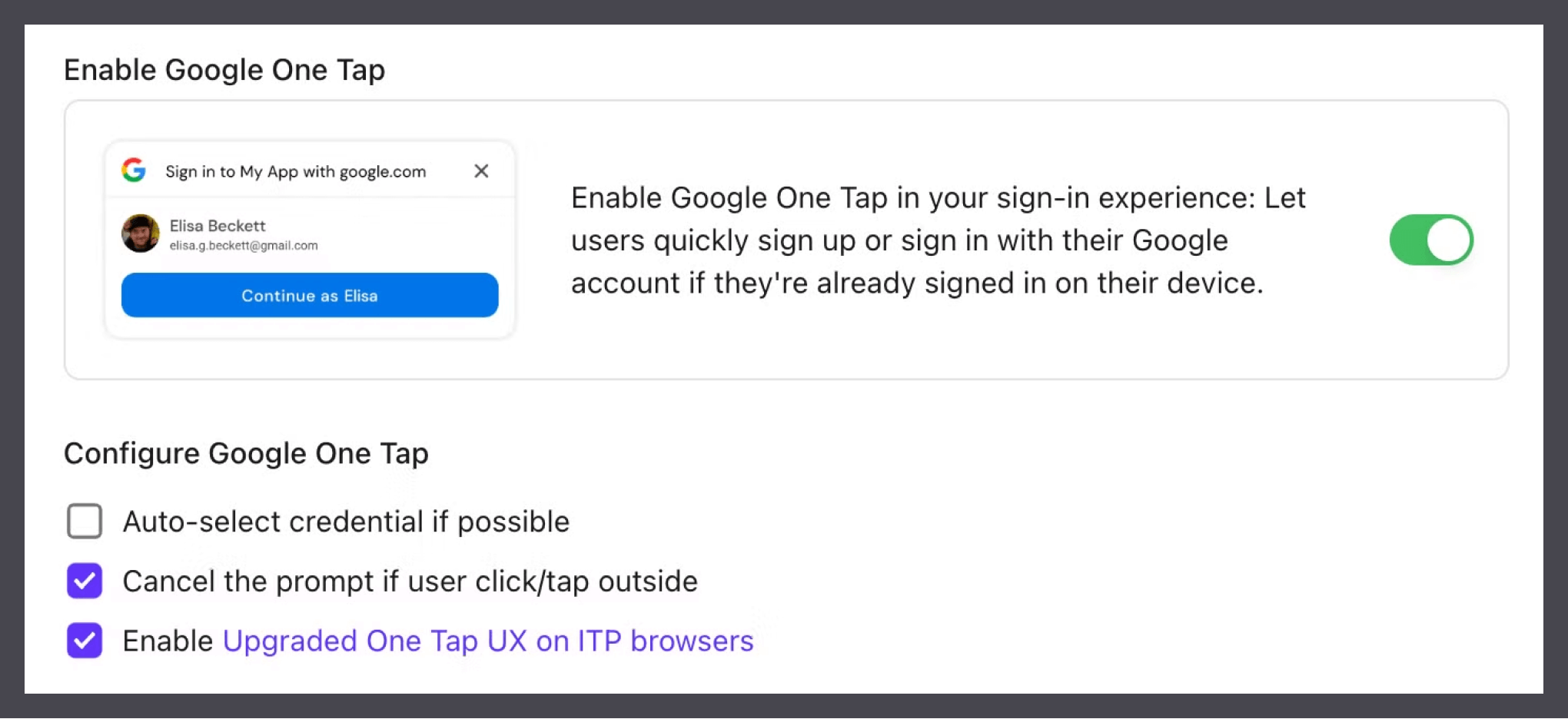
2. Anpassa Google-promptar
Använd “Promptrar” för att finjustera auktoriseringsupplevelsen i Googles samtyckesflöde.
- Select_account (rekommenderas): Som standard, om användaren är inloggad på bara ett Google-konto i denna webbläsare, kommer systemet automatiskt att välja det kontot. För att låta användare byta Google-konto under inloggningen, ställ in prompten till "select_account." Detta kommer att be användare att välja sitt önskade Google-konto varje gång de loggar in.
- Samtycke: Som standard visas användaren en samtyckesskärm endast om de inte tidigare har godkänt åtkomst. Om du aktiverar parametern "Samtycke" kommer användare att uppmanas att ge sitt samtycke vid varje inloggning.
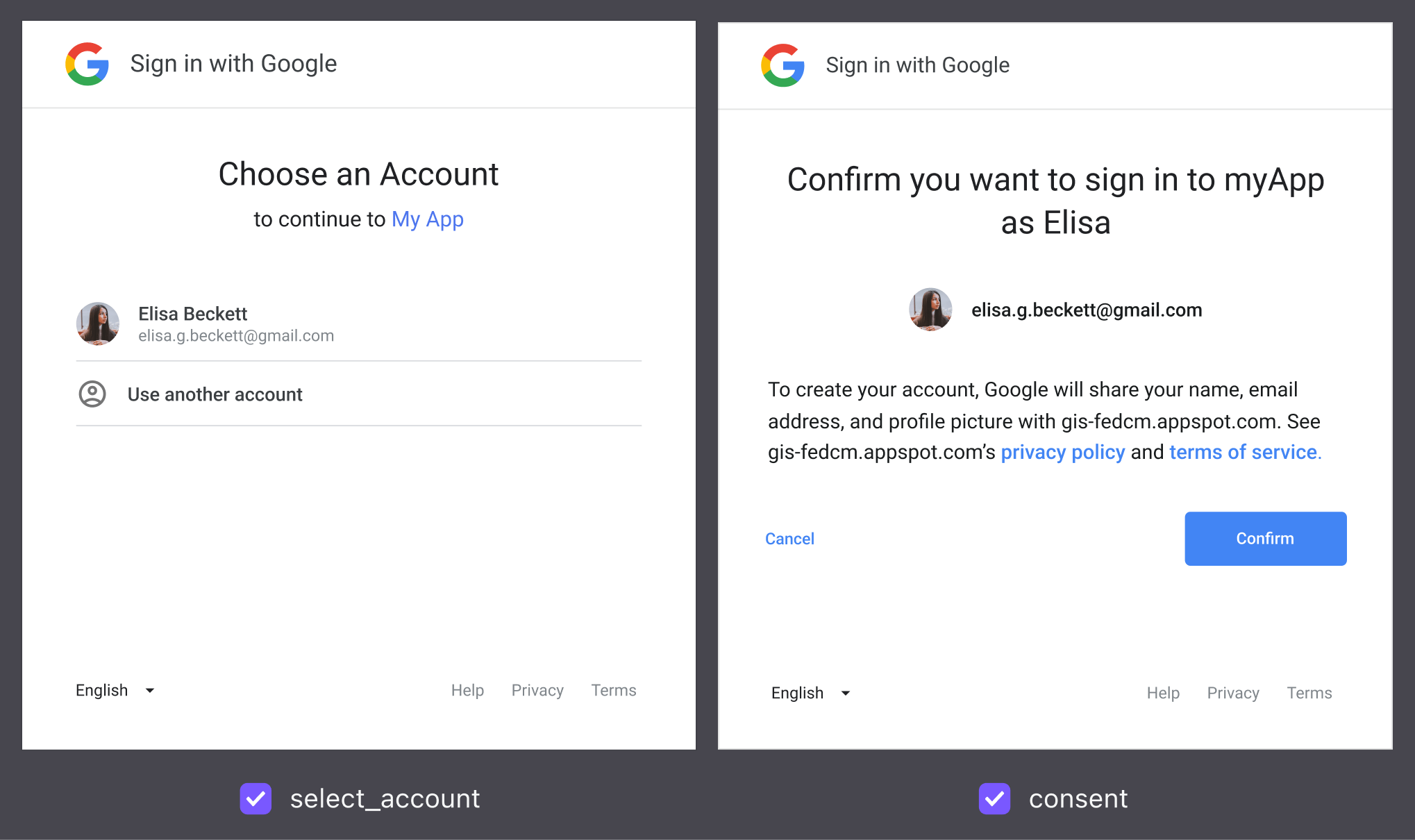
3. Kontolänkning under inloggning
Google-inloggning synkroniserar automatiskt användarens e-post från deras Google-konto. Logto sparar sedan denna e-post i dina användarprofiler. Men vad händer om denna e-post redan finns i ditt system?
Logto erbjuder en snabb kontolänkningprocess under inloggning och erbjuder flexibla konfigurationsalternativ:
- Inaktiverad autolänk: Användare kan manuellt välja att länka sitt sociala konto med befintlig e-post eller skapa ett nytt konto (som illustreras nedan).
- Aktiverad autolänk: Systemet länkar automatiskt det sociala kontot till den befintliga e-postkontot, vilket förhindrar dubbla konton för en användare.
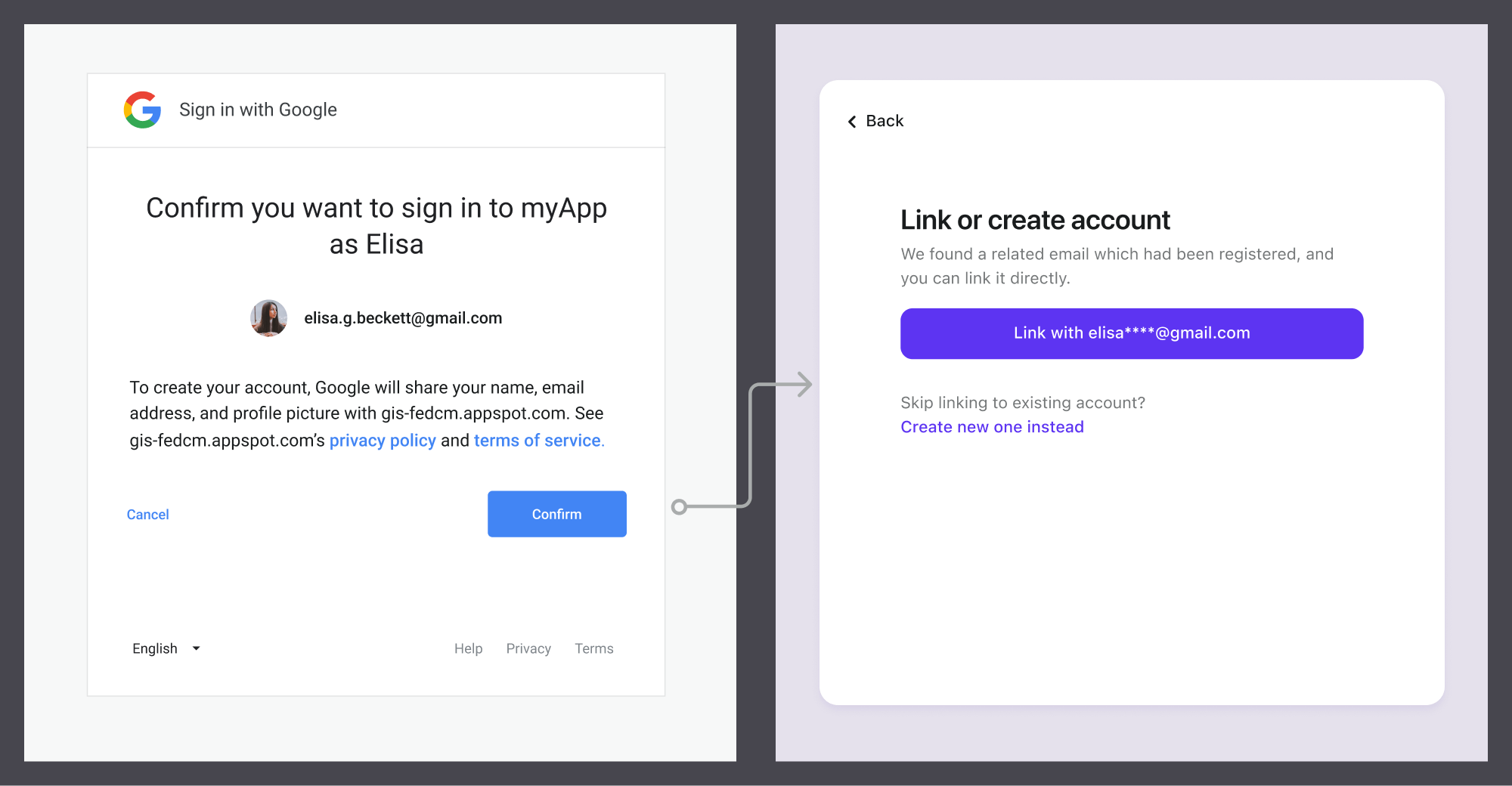
4. Social inloggning med inaktiverad registrering
Vissa applikationer, särskilt de inom organisationer eller som använder inbjudningsbaserad registrering, kan begränsa offentliga registreringar. I dessa fall kan du inaktivera registreringen för slutanvändarupplevelsen, och administratörer kan manuellt lägga till användare genom att ange deras e-postadresser i avsnittet "Användarhantering".
Användare kan sedan logga in med sin tillåtna e-post och lösenord eller lösenordsfri verifiering.
Logtos kontolänkningfunktion tillåter användare att logga in med Google, även om det är deras första gång, så länge deras auktoriserade e-postadress matchar.
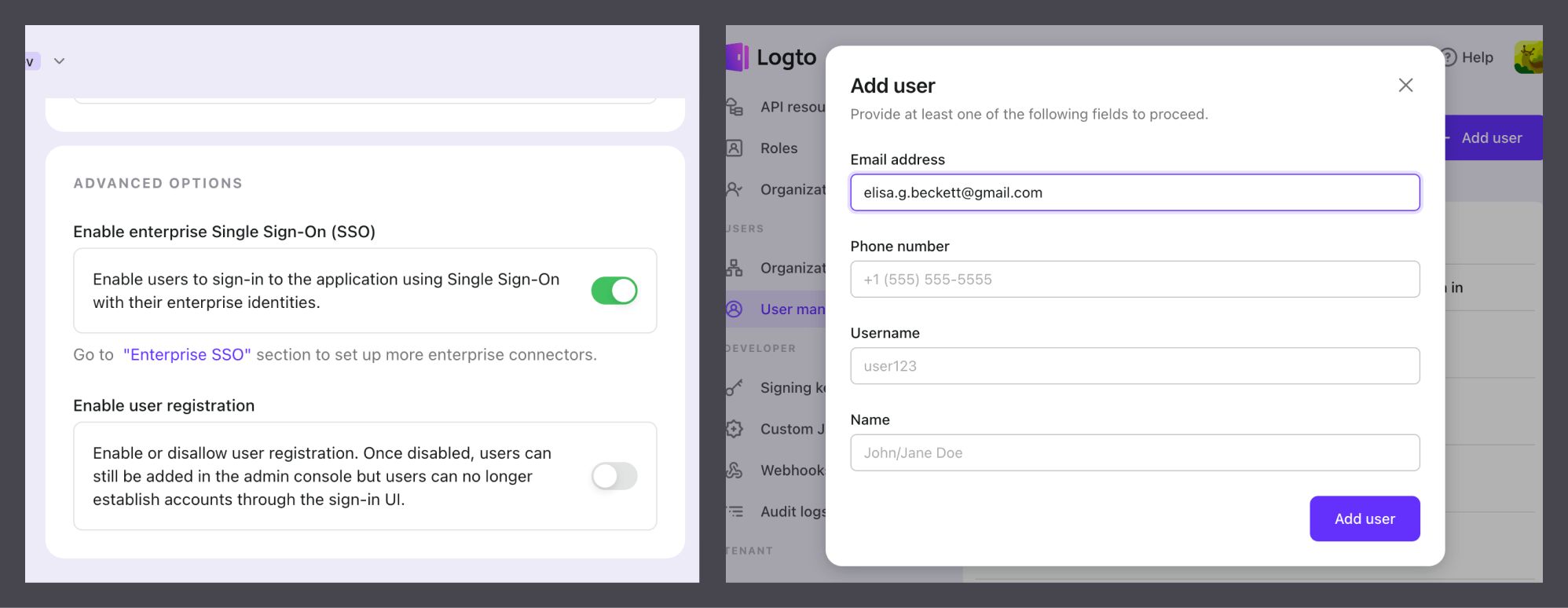
5. Hantera SSO-aktiverade e-postkonton
Som den största sociala identitetsleverantören erkänns Google SSO (Google Workspace) allmänt som en ledande lösning för både konsumenter och företagets Single Sign-On (SSO). Många organisationer förlitar sig på Google Workspace för att hantera anställdas åtkomst genom att använda angivna e-postdomäner (t.ex. @acme.com), vilket erbjuder en säker inloggningsupplevelse över flera applikationer.
För företagskunder är det avgörande att kontrollera hur användare autentiserar. Logto kan enkelt hjälpa dig att skapa SSO-inloggning och förbättra säkerheten genom att förhindra att SSO-aktiverade konton använder andra inloggningsmetoder, som lösenord eller e-postbaserad lösenordsfri autentisering, vilket säkerställer att användare bara kan logga in genom sin angivna företags SSO-leverantör.
Dessutom begränsar Logto också sociala inloggningar (som Googles sociala inloggning) när den associerade e-posten redan är kopplad till ett SSO-aktiverat konto. Detta säkerställer konsekvent, säkert åtkomsthantering och undviker potentiella konflikter mellan företags SSO och personliga sociala identitetsleverantörer.
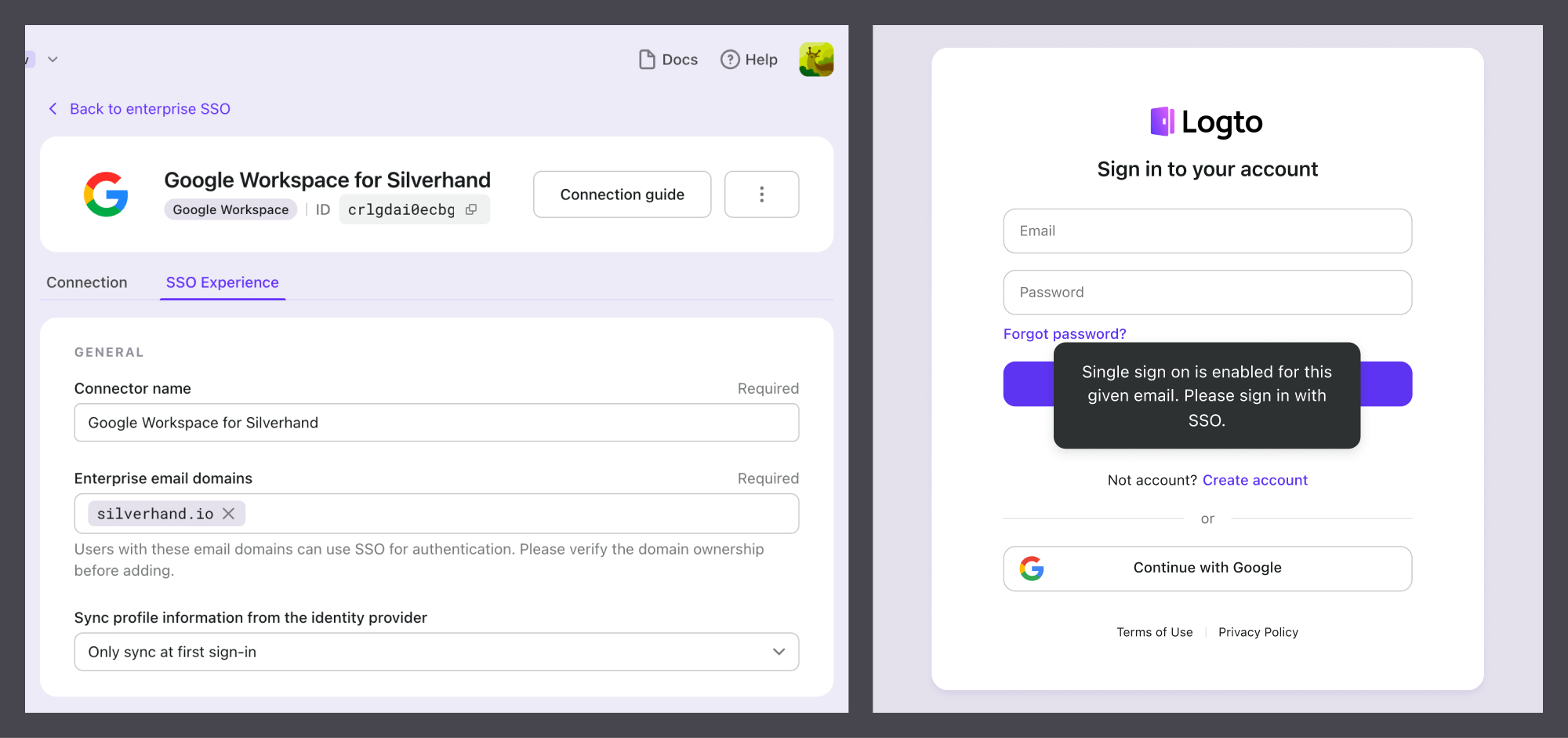
6. Inbäddad inloggning på din webbplats
Föreställ dig att du sömlöst konverterar registrerade användare inom din webbplatskontext, liknande hur Medium visar formuläret för att skapa konto under artiklar. Logtos direkta inloggningskomponenter och förstaskärmsfunktioner gör att du enkelt kan lägga till "Fortsätt med Google" eller "Fortsätt med e-post" knappar till din webbplats. För mer information, vänligen hänvisa till Logto docs.
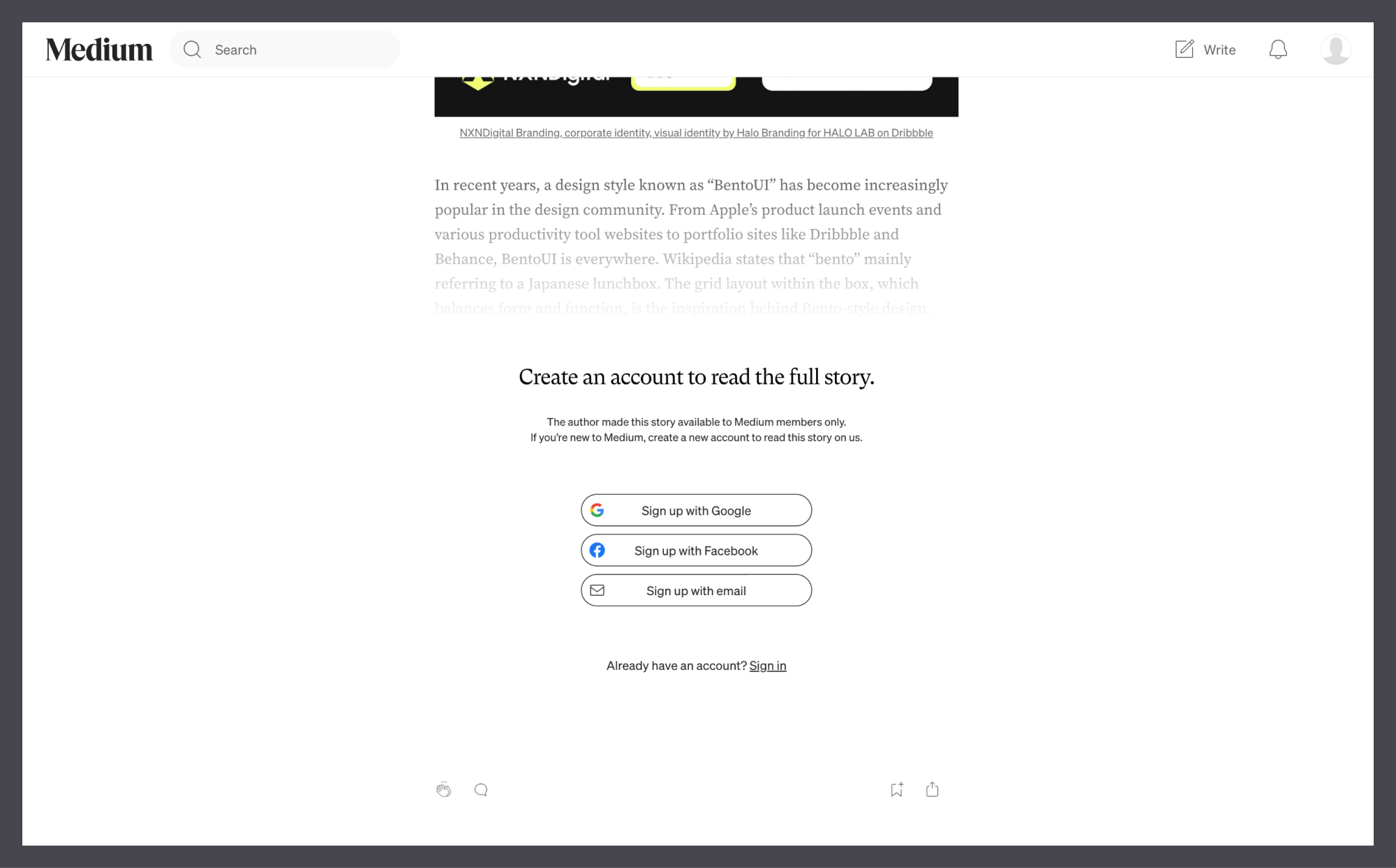
Slutsats
Genom att implementera dessa enkla men effektiva strategier kan du avsevärt förbättra din Google inloggningskonverteringsgrad och optimera din användarupplevelse. Överväg också att använda Logtos en-klicks-integrering av MFA, som en autentiseringsapp (t.ex. Google Authenticator), som ett extra lager för avancerad autentisering, vilket ytterligare förbättrar säkerheten när det behövs.

